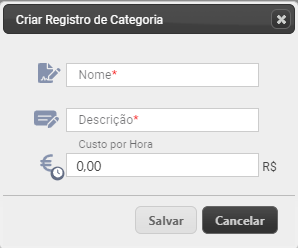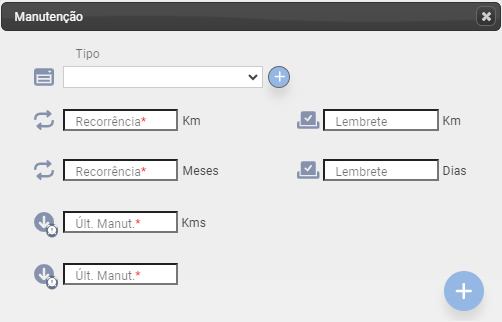Condutores
Condutores
Secção relativa à informação de cada condutor.
Nesta secção é possível administrar os condutores registados no sistema, ver os seus detalhes, bem como editar, remover e adicionar novos condutores.

No canto superior esquerdo da listagem aparecem as seguintes opções:
|
|
Criar Condutor - abre a ficha do condutor |
|
|
Agendamento de Tacógrafo: programar o agendamento do tacógrafo para um condutor. |
|
|
Template de condutores. Ficheiro para importar condutores. |
|
|
Importar condutores. Permite criar vários condutores ao mesmo tempo, através do upload do ficheiro previamente preenchido. |
|
|
Importar condutores (editar). Permite editar informações de vários condutores previamente criados. |
- Aceda à opção Parametrizações
 »»» Recursos Humanos e escolha Condutores.
»»» Recursos Humanos e escolha Condutores. - Clique em

- Introduza as informações necessárias e no final, clique em Guardar. Os campos obrigatórios estão sinalizados com *.
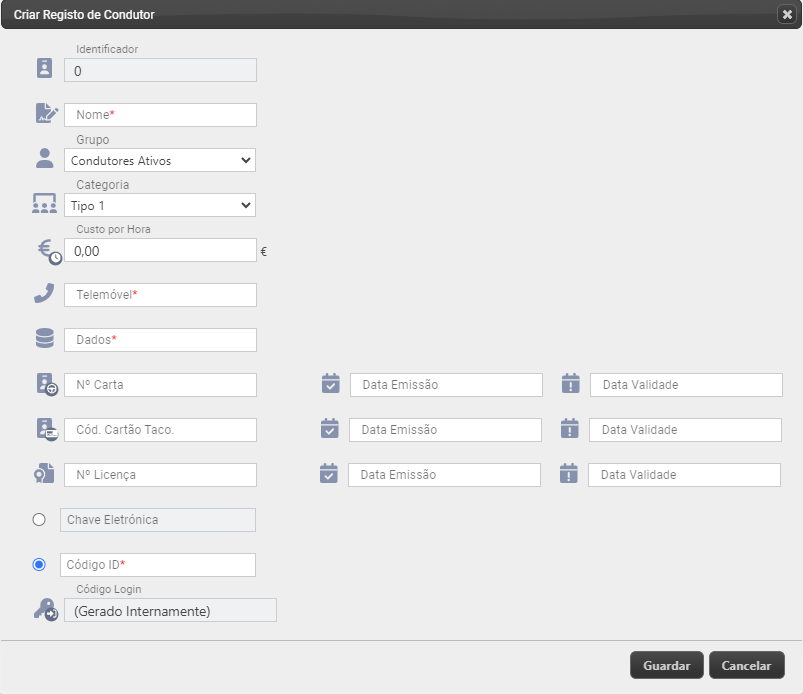
|
|
Identificador - Identificador gerado automaticamente |
|
|
Nome - Nome do condutor a registar |
|
|
Grupo - Selecione um dos grupos previamente criados na Gestão de Grupos. Ao criar um grupo o sistema atribui um código de identificação a esse grupo. |
|
|
Categoria - Os Tipos de condutor são criados no separador Categorias. Ao criar uma categoria de condutor, o sistema atribui um código de identificação a essa categoria. |
|
|
Custo por hora - O custo por hora do condutor será utilizado nos módulos e relatórios |
|
|
Telemóvel - Número do telemóvel do condutor |
|
|
Dados - Informação que define o condutor |
|
|
Nº Carta - dados da carta de condução: nº, data de emissão e data de validade |
|
|
Cód. Cartão Taco. Código do cartão do tacógrafo do condutor, data de emissão e data de validade |
|
|
Nº de Licença (caso exista) |
|
|
Chave Eletrónica - Código presente na chave eletrónica de cada condutor |
|
|
Código ID - Código interno do cliente |
|
|
Código Login - Gerado pelo sistema automaticamente |
 Nota importante: O administrador da plataforma XTraN associa o condutor ao veículo.
Nota importante: O administrador da plataforma XTraN associa o condutor ao veículo.
- Se não possuir chaves eletrónicas crie um "Código ID" (recomenda-se utilizar o nº de colaborador da empresa) para identificar o condutor nos relatórios e para gerar o código de login.
- Se possuir chaves eletrónicas de identificação do condutor, tem de introduzir um código com 16 dígitos presentes nas mesmas.
- Esse código é conseguido da seguinte forma: dois primeiros dígitos "1", catorze dígitos seguintes "2" e os dois últimos dígitos "3" (ex:6F000014B0ABEC01). Depois introduz o "Código ID", para identificar o condutor nos relatórios (sem clicar no bullet
 do "Código ID").
do "Código ID").
- No final, clique em Guardar.
Agendamento de Tacógrafo
1. Clicar 
2. Seguir as instruções, conforme explicado na Secção Download remoto do Tacógrafo Digital. A obtenção do ficheiro do tacógrafo digital pode ser realizada remotamente, através do envio de pedido de download na plataforma XTraN. Este pedido pode ser imediato ou programado para ser realizado periodicamente, a determinado veículo ou condutor.
Importar Condutores
Para importar condutores:
1. Fazer download do template  e preencher os dados da folha de excel situada na área de transferência do browser.
e preencher os dados da folha de excel situada na área de transferência do browser. 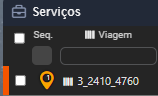
2. Selecionar Importar Condutores (Criar)  e seguir as instruções.
e seguir as instruções.
 Notas importantes:
Notas importantes:
- Preencher todos os campos obrigatórios.(*)
- Nos campos Categorias e Grupos, inserir o código associado à categoria e ao grupo de veículos desse condutor.
Se ainda não tiver criado Grupos, ver Grupos
Código da Categoria de condutor

Código do Grupo
O código do grupo pode ser consultado na listagem em baixo

No rodapé da listagem, encontrará as seguintes opções:
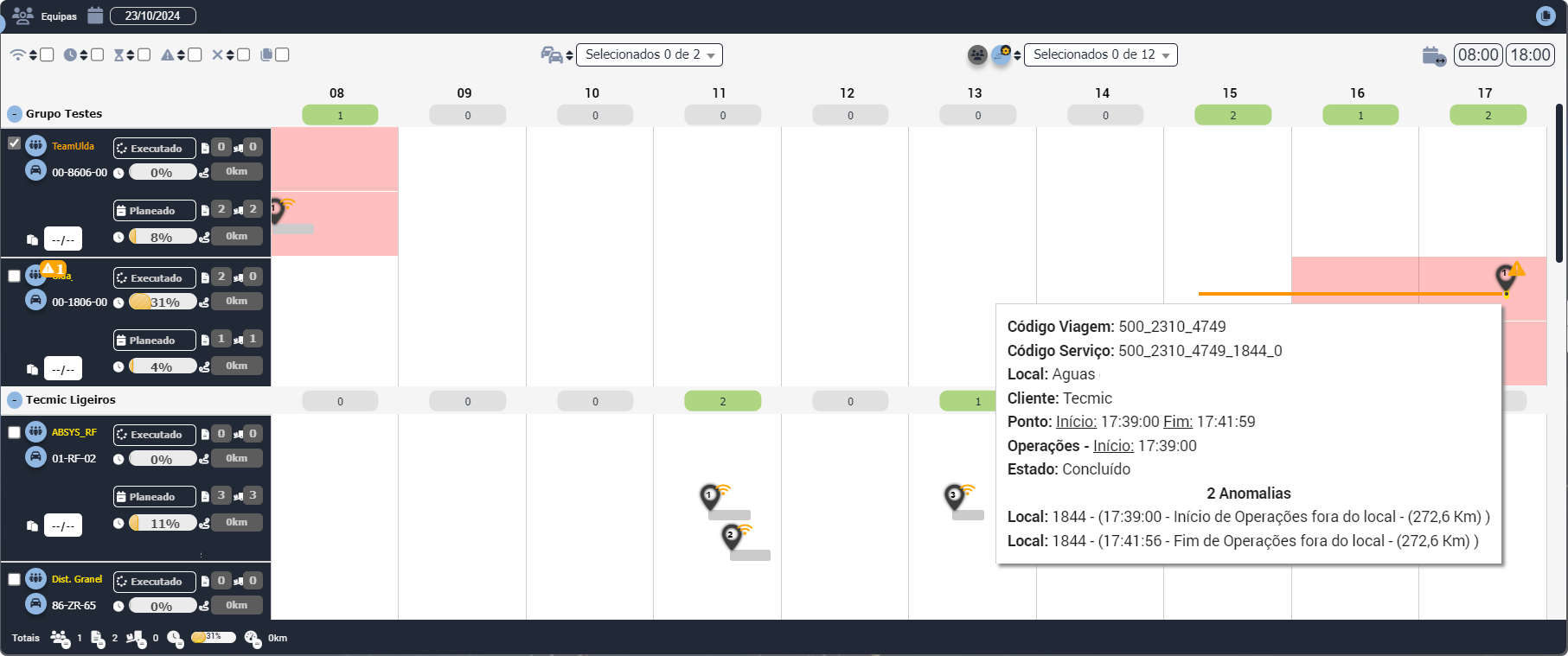
- Editar
- Apagar
- Detalhes
- Editar agendamento do tacógrafo
- Categorias (condutor)
- Exportar condutores
Editar e remover as informações dos condutores
- Aceder à opção Parametrizações »» Recursos Humanos e escolher Condutores.
- Selecionar o condutor que pretende editar e clicar no ícone
 para editar (onde aparecerá uma janela idêntica à que aparece quando se adiciona um condutor) e no ícone
para editar (onde aparecerá uma janela idêntica à que aparece quando se adiciona um condutor) e no ícone  para eliminar.
para eliminar.
Categorias 
Na opção Categorias de Condutores, o Gestor pode definir várias categorias e classificar os condutores segundo os tipos criados, atribuindo-lhes um custo por hora.

- Para criar uma nova Categoria, selecionar

- Preencher os dados da categoria a adicionar. Os campos assinalados * são de preenchimento obrigatório.
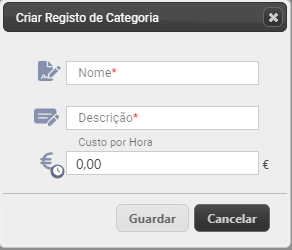
- Uma vez criados, é possível Editar
 ou Apagar
ou Apagar  as Categorias criadas.
as Categorias criadas.
Created with the Personal Edition of HelpNDoc: Transform Your CHM Help File Creation Process with HelpNDoc